Ändra plats på Chrome enkelt med effektiva metoder
Att navigera i den digitala världen väcker ofta integritetsproblem. Att ändra din plats i Google Chrome kan vara användbart av olika anledningar, från åtkomst till regionspecifikt innehåll till att förbättra onlinesäkerheten. I den här guiden kommer vi att utforska enkla och lagliga metoder för att ändra din plats i Google Chrome. Om du är en digital nomad som vill utforska innehåll som är begränsat till vissa regioner eller är oroad över sekretess, är det viktigt att förstå hur du ändrar din plats i Google Chrome. Detta kan ge dig möjlighet att navigera på internet med större flexibilitet och kontroll. Läs vidare för att lära dig hur man ändrar plats i Google Chrome.

I den här artikeln:
Del 1. Så här ändrar du Chrome-plats på datorn
Att ändra din plats i Google Chrome kan vara användbart för att komma åt regionspecifikt innehåll eller förbättra integriteten. Kom ihåg att även om den här metoden ändrar din uppfattade plats på webbplatser, ändrar den inte din fysiska plats. Här är en steg-för-steg-guide om hur du ändrar plats i Chrome:
Navigera till din dator och starta webbläsaren Google Chrome. När webbläsaren är öppen, leta reda på tre prickar symbol i det övre högra hörnet. Klicka på den för att visa en rullgardinsmeny. Från den här menyn väljer du inställningar.
Klicka på i menyn Inställningar Sekretess och säkerhet. Inom det här avsnittet, navigera vidare till Webbplatsinställningar. Leta sedan upp och välj Plats alternativ. Detta leder dig till inställningarna specifikt relaterade till hur Chrome hanterar platsinformation.
När du utforskar Plats inställningar kan du välja det alternativ som passar dina preferenser som standardinställning. Detta kan innebära att tillåta eller blockera platsåtkomst baserat på din önskade nivå av integritet och bekvämlighet.

Del 2. Enkla sätt att ändra Chrome-plats på telefonen
1.Ändra plats i Chrome-appen direkt
Google Chrome på iPhone har ingen inbyggd funktion för att ändra platsen direkt i appen. Platstjänster styrs vanligtvis på systemnivå på iOS-enheter. Du kan justera platsinställningar i iPhone-inställningsappen snarare än i specifika webbläsare som Chrome. För att göra det, här är en enkel guide för att ändra plats på Chrome på iPhone:
Öppna din iPhone-enhet och hitta inställningar från din startskärm. Efter det, leta reda på Chrome från dina appar och tryck på den.
Välj Plats från Chromes inställningar för att komma åt den andra menyn.
Ändra slutligen platsinställningarna beroende på dina krav. Du kan tillåta platsåtkomst eller inaktivera Exakt plats.

2.Använd verktyget för bästa platsändring
Du kan använda en platsspoofing-app som imyPass iPhone Location Changer för att säkerställa att din Chromes plats är säker. Det finns ingen anledning att ändra platsen för Google Chrome manuellt eftersom det här verktyget helt enkelt kan ändra det. Genom att ansluta din iPhone-enhet till datorn som innehåller iPhone-platsväxlaren kan du förfalska dess plats även om du inte flyttar från en plats till en annan. Dessutom kan du välja en specifik plats med dess Sökruta funktion för att spara tid. Dessutom kan du ändra platsen för alla iPhone-modeller, inklusive iPhone 10-serien, 11, 12, 13 och 14-serien.
Installera iPhone Location Modifier
Slå Gratis nedladdning ikonen nedan för att hämta programvarans installationsprogram. Gå sedan över anvisningarna för att helt spara programvaran på din dator. När du är klar öppnar du verktyget och utforskar det.
Anslut iPhone till datorn
Anslut sedan din iPhone till datorn där platsväxlaren är installerad. Se till att en auktoriserad lightning-kabel används för att undvika anslutningsavbrott. Efter det trycker du på Förtroende knappen som kommer ut på din iPhone för att bekräfta det.

Välj ett ändringsläge
För att ändra din plats, klicka på Ändra plats alternativ. Anta att du finner nödvändigheten att justera din geografiska positionering av olika skäl. I så fall låter denna användarvänliga funktion dig göra önskade ändringar utan ansträngning.

Välj en annan plats och bekräfta
Slutligen visas en karta centrerad kring din nuvarande plats. Härifrån kan du manuellt ändra din Google Chrome-plats till USA eller ange adressen direkt i sökfältet ovan. När du är klar klickar du på Bekräfta Ändra för att tillämpa den inställda platsen. Denna process säkerställer att du enkelt kan anpassa din plats genom att dra kartan eller ange specifika adresser.
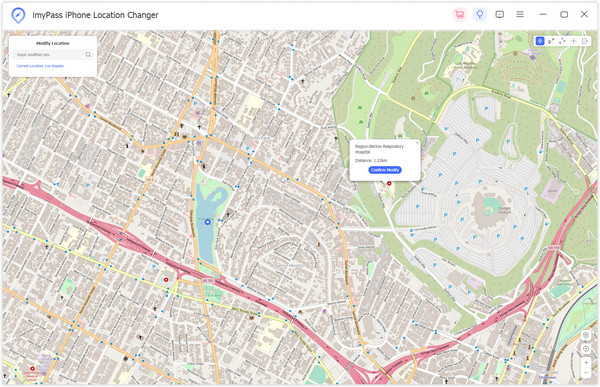
Vidare läsning:
Vanliga frågor.
-
Hur får Google Chrome min plats?
Google Chrome bestämmer din plats på olika sätt, inklusive GPS, Wi-Fi-signaler och enhetens IP-adress. När du besöker en webbplats som begär platsinformation kan Chrome använda dessa källor för att ge en ungefärlig plats för en mer personlig upplevelse.
-
Varför är min plats fel i Google Chrome?
Platsfel i Google Chrome kan uppstå på grund av flera orsaker. Enhetens GPS- eller Wi-Fi-signaler kan behöva vara starkare, vilket leder till oprecisa platsdata. Anta dessutom att din enhet använder en VPN eller proxy. I så fall kan den tillhandahålla platsinformation baserad på serverns plats snarare än din faktiska.
-
Varför ändrar inte Google min plats?
Om Google inte uppdaterar din plats kontrollerar du att enhetens platstjänster är aktiverade. Kontrollera också om du har fått tillåtelse att dela din plats med Chrome. Om problemet kvarstår, försök att rensa webbläsarens cacheminne och cookies eller starta om enheten. I vissa fall kan Google använda cachad platsdata, vilket kan ta lite tid innan uppdateringarna återspeglas korrekt.
Slutsats
Att bemästra konsten att hur du ändrar Chrome-webbläsarens platsland ger olika fördelar, från åtkomst till platsspecifikt innehåll till förbättrad integritet online. Oavsett om det är för professionella, utbildningsmässiga eller personliga ändamål, ger du dig själv kunskapen att ändra din upplevda plats för en mångsidig onlineupplevelse. När det digitala landskapet växer, ger användarna möjlighet att navigera på internet sömlöst och skräddarsy sin surfupplevelse efter deras behov genom att hålla sig informerad om sådana funktioner.
Heta lösningar
-
GPS-plats
- Bästa Pokémon Go-platser med koordinater
- Stäng av din plats på Life360
- Falska din plats på Telegram
- Recension av iSpoofer Pokemon Go
- Ställ in virtuella platser på iPhone och Android
- Recension av PGSharp App
- Ändra plats på Grindr
- Recension av IP Location Finder
- Ändra Mobile Legends plats
- Ändra plats på Tiktok
-
Lås upp iOS
-
iOS-tips
-
Lås upp Android

